win11下FTP服務(wù)器搭建圖文教程
本文為大家分享了win11系統(tǒng)搭建FTP服務(wù)器超詳細(xì)流程,供大家參考,具體內(nèi)容如下
前言
之前寫過(guò)Qt開發(fā)FTP文件上傳下載功能,那么,如果本地需要測(cè)試FTP功能的話就需要搭建一個(gè)本地FTP服務(wù)器,可以方便快速調(diào)試。
所以今天主要詳細(xì)介紹如何在windows 11系統(tǒng)中快速搭建一個(gè)本地的FTP服務(wù)器,該配置也適用于其他windows版本。
正文
1.配置IIS web服務(wù)器
打開運(yùn)行窗口【win+R】快捷鍵,輸入 optionalfeatures 后點(diǎn)擊確定:
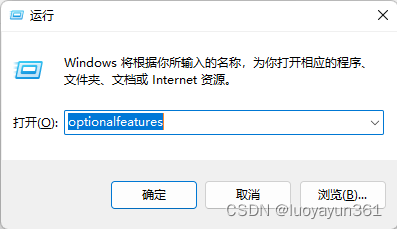
在彈窗中找到 Internet信息服務(wù),并打開勾選以下配置 點(diǎn)擊確定
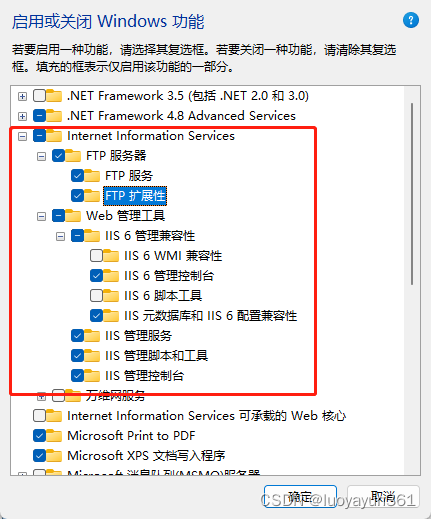
2.配置IIS web站點(diǎn)
首先 我們?cè)诒镜貏?chuàng)建一個(gè)FTP服務(wù)器根目錄文件夾 FtpServer (名字自定義)
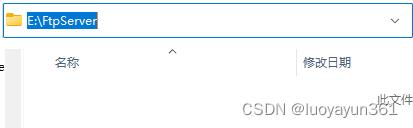
然后查看本機(jī)IP地址
打開運(yùn)行【win+R】窗口輸入cmd回車
然后輸入ipconfig 查看IP
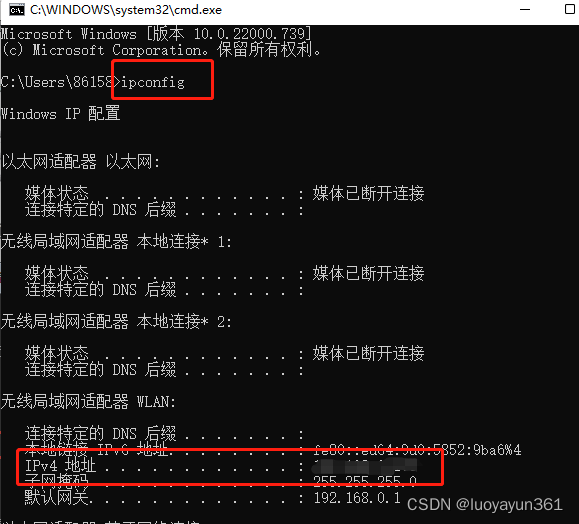
接下來(lái) 在開始欄中搜索 IIS 并點(diǎn)擊進(jìn)入IIS管理器
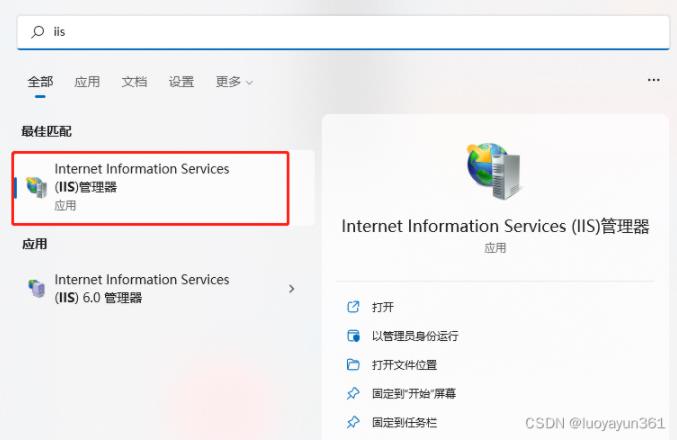
打開后在左側(cè) “網(wǎng)站” 右鍵菜單 打開 “添加FTP站點(diǎn)”
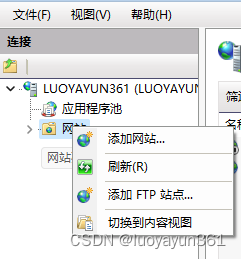
物理路徑記得填剛剛創(chuàng)建的Ftp根目錄文件夾路徑:

下一步后 IP地址記得填寫本機(jī)的ip
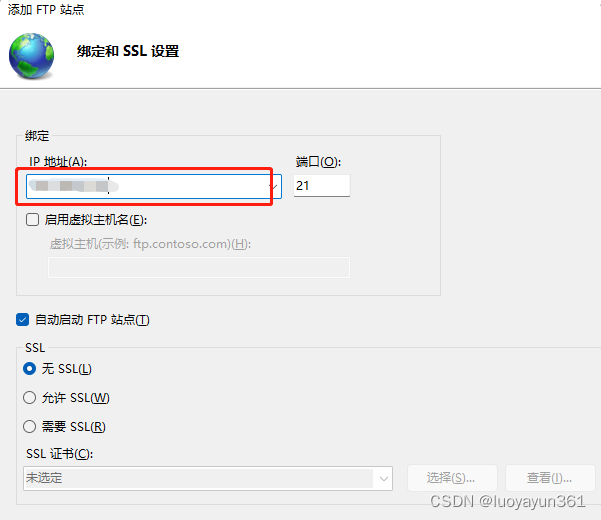
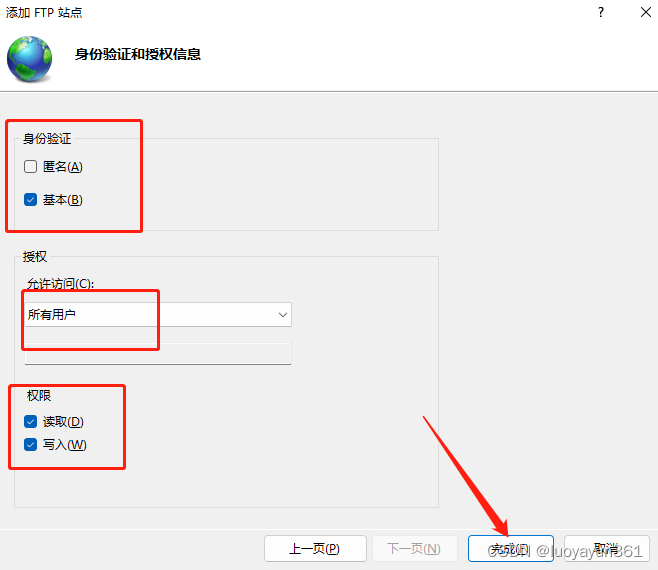
按照上配置后,點(diǎn)擊完成,然后等待配置成功。
至此,整個(gè)配置就結(jié)束了,接下來(lái)測(cè)試一下。
測(cè)試
在剛剛創(chuàng)建本地的FTP根目錄FtpServer 下隨便放一個(gè)文件或者創(chuàng)建一個(gè)文件夾。
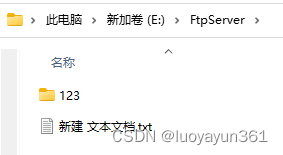
然后 新打開一個(gè)文件管理器,在地址欄輸入 : ftp://192.168.xxx.xxx 就是你本機(jī)IP地址,然后回車
如果是第一次登錄,需要輸入賬號(hào)密碼,就是本機(jī)用戶名和密碼,輸入后確定。
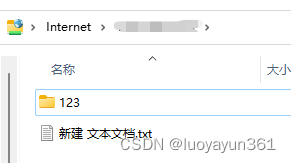
就能在FTP站點(diǎn)上看到所有文件信息了。
接下來(lái)的博客, 我們會(huì)根據(jù)前面博客提到的QFTP方式上傳文件,然后寫相應(yīng)Demo將文件上傳到我們本機(jī)的FTP服務(wù)器中進(jìn)行測(cè)試。
參考博客:windows系統(tǒng)搭建FTP服務(wù)器圖文教程
以上就是本文的全部?jī)?nèi)容,希望對(duì)大家的學(xué)習(xí)有所幫助,也希望大家多多支持。
相關(guān)文章:
1. window搭建ftp服務(wù)器詳細(xì)教程2. windows server 2016 搭建FTP服務(wù)器詳細(xì)教程3. FTP虛擬用戶的使用方法4. windows Server 2008R2 FTP服務(wù)器搭建圖文教程5. Windows server 2012下FTP服務(wù)搭建圖文教程6. 客戶端使用FileZilla連接ftp服務(wù)器過(guò)程圖解7. win2003下FTP服務(wù)器搭建教程8. linux proftpd-1.3.4c安裝配置實(shí)例9. windows 7下FTP服務(wù)器構(gòu)建教程10. centos7下如何安裝ftp服務(wù)
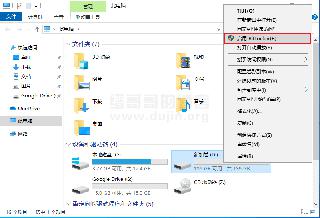
 網(wǎng)公網(wǎng)安備
網(wǎng)公網(wǎng)安備